- Autor Jason Gerald [email protected].
- Public 2024-01-15 08:16.
- Zadnja promjena 2025-01-23 12:19.
Ovaj wikiHow uči vas kako isključiti VoiceOver, značajku pristupačnosti na iPhoneu koja čita detaljan sadržaj na zaslonu. Možete ga isključiti trostrukim pritiskom na tipku “Početna”, pristupom izborniku postavki uređaja (“Postavke”) ili upućivanjem Siri da ga isključi.
Korak
Metoda 1 od 3: Korištenje prečaca gumba “Početna”
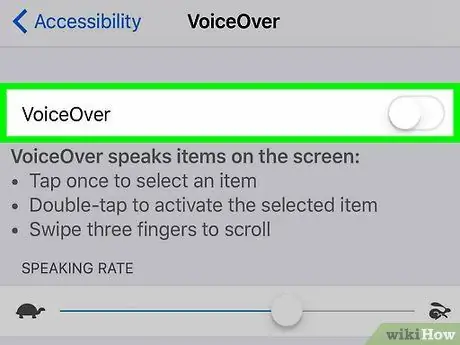
Korak 1. Pritisnite tipku „Početna“tri puta brzo
Sve dok ste prethodno postavili prečicu s trostrukim klikom na gumb "Početna", značajka VoiceOver bit će onemogućena.
- Ovaj postupak možete izvesti putem zaključane stranice ili zaključanog zaslona.
- Kad čujete poruku "VoiceOver off", značajka VoiceOver već je onemogućena.
- Da biste ponovno omogućili značajku VoiceOver, ponovno triput kliknite gumb "Početna". Nakon toga ćete čuti poruku “VoiceOver je uključen”.
- Ako na prečacu s tri klika postavite više opcija (npr. Glas preko, Pomoćni dodir itd.), Morate odabrati značajke koje želite isključiti. Trostrukim klikom na gumb "Početna" neće se automatski onemogućiti značajka VoiceOver.
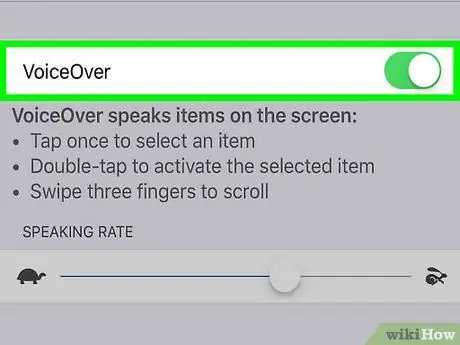
Korak 2. Upotrijebite drugu metodu
Ako niste dodijelili prečac za pristupačnost pomoću gumba “Početna”, mehanizam trostrukog klika neće imati utjecaja. Stoga morate isprobati drugu metodu.
Metoda 2 od 3: Putem izbornika Postavke ("Postavke")
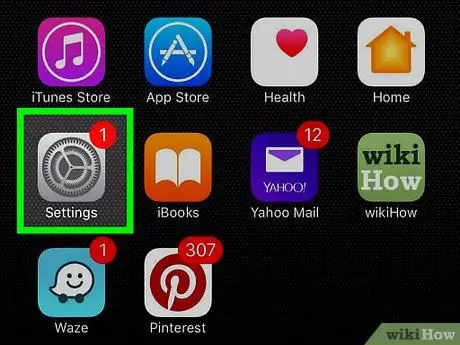
Korak 1. Dodirnite ikonu izbornika postavki uređaja (“Postavke”) jednom za odabir opcije, a zatim dvaput dodirnite da biste je otvorili
Izbornik postavki označen je sivom ikonom zupčanika koja se obično prikazuje na početnom zaslonu uređaja.
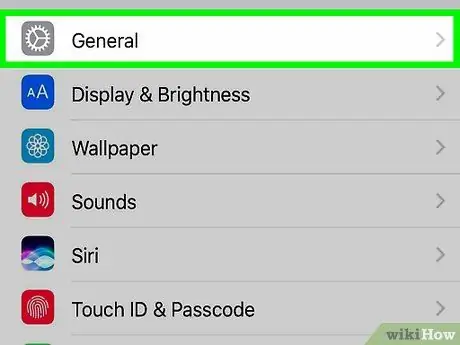
Korak 2. Dodirnite Općenito jednom da biste ga odabrali, a zatim dvaput dodirnite za otvaranje opcija
Nalazi se pri vrhu stranice "Postavke".
Ako koristite iPhone s ekranom od 4,7 inča, pomaknite se do odjeljka " Općenito prvo pomoću tri prsta.
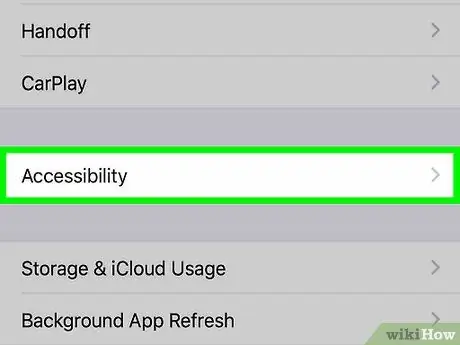
Korak 3. Dodirnite Pristupačnost jednom da biste je odabrali, a zatim dvaput dodirnite za otvaranje opcija
Nalazi se pri dnu ekrana.
Ako koristite iPhone s ekranom od 4,7 inča, prvo ćete morati prijeći s tri prsta prema gore da biste vidjeli značajke. " Pristupačnost ”.
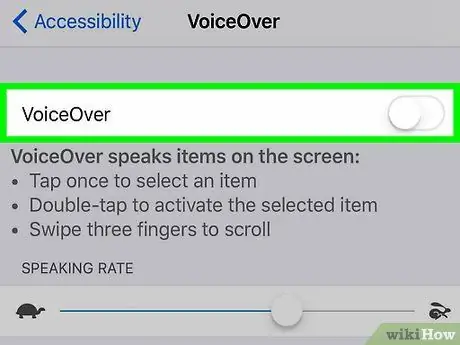
Korak 4. Dodirnite VoiceOver jednom da biste ga odabrali, a zatim dvaput dodirnite da biste otvorili opcije
Nalazi se pri vrhu stranice "Pristupačnost".

Korak 5. Jednom dodirnite prekidač "VoiceOver" da biste ga odabrali, a zatim dvaput dodirnite da biste pomaknuli prekidač
Oglasit će se poruka "VoiceOver off" i normalne/normalne kontrole ponovno će se aktivirati na uređaju.
Metoda 3 od 3: Korištenje Siri
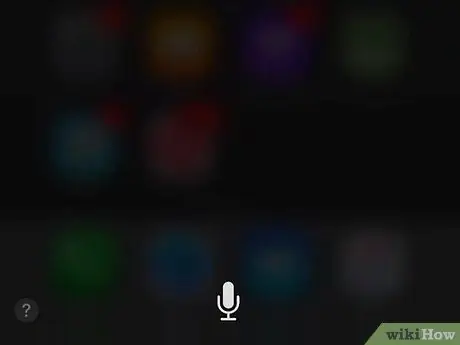
Korak 1. Pritisnite i držite tipku “Početna” za aktiviranje Siri
To je gumb velikog kruga u donjem središnjem dijelu ekrana.
Ako koristite iPhone 6s ili noviji, nećete čuti zvono kada je Siri aktiviran, osim ako koristite slušalice ili Bluetooth uređaj
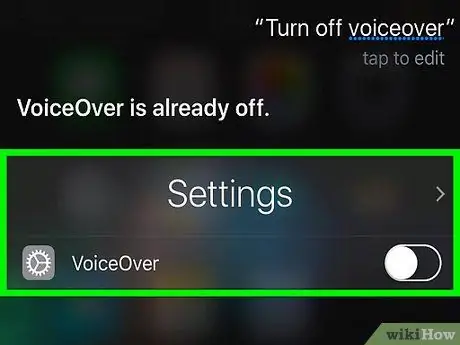
Korak 2. Izgovorite naredbu “Isključi VoiceOver”
Možda ćete morati pričekati neko vrijeme da Siri obradi naredbu. Nakon što Siri kaže "U redu, isključio sam VoiceOver", značajka je već onemogućena.






